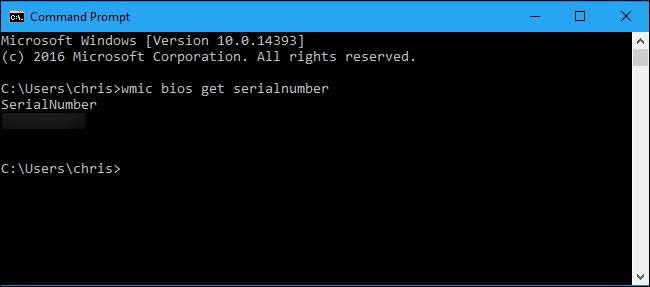
विंडोज अपने इंटरफेस में कहीं भी अपने पीसी के सीरियल नंबर को प्रदर्शित नहीं करता है, और न ही लोकप्रिय सिस्टम सूचना उपकरण। लेकिन आप अक्सर एक साधारण कमांड के साथ एक पीसी का सीरियल नंबर पा सकते हैं, अपने BIOS में या हार्डवेयर पर ही।
WMIC कमांड चलाएं
आरंभ करने के लिए एक कमांड प्रॉम्प्ट विंडो खोलें। विंडोज 10 या 8 पर, प्रारंभ बटन पर राइट-क्लिक करें और "कमांड प्रॉम्प्ट" चुनें। विंडोज 7 पर, विंडोज + आर दबाएं, रन डायलॉग में "cmd" टाइप करें और फिर एंटर दबाएं।
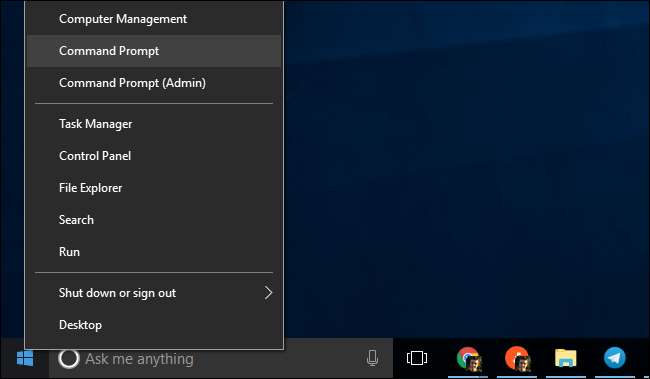
कमांड प्रॉम्प्ट पर, निम्न कमांड टाइप करें और फिर एंटर दबाएं:
wmic बायोस को सीरियलनंबर मिलता है
आपको "SerialNumber" पाठ के नीचे प्रदर्शित कंप्यूटर का सीरियल नंबर दिखाई देगा। यह आदेश सिस्टम के सीरियल नंबर को उसके BIOS से खींचने के लिए विंडोज मैनेजमेंट इंस्ट्रूमेंटेशन कमांड-लाइन (WMIC) टूल का उपयोग करता है।
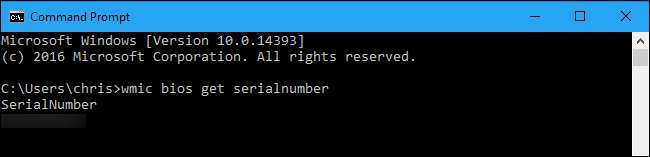
यदि आप अपने पीसी का सीरियल नंबर नहीं देखते हैं, तो अपने पीसी के निर्माता को दोष दें। यदि पीसी निर्माता ने इसे आपके कंप्यूटर के BIOS या UEFI फ़र्मवेयर में सहेजा है तो संख्या केवल यहाँ दिखाई देगी। पीसी निर्माता हमेशा संख्या को ठीक से नहीं भरते हैं। उस स्थिति में, आपको "0" या "O.E.M. द्वारा भरा जाना" जैसे कुछ दिखाई देंगे। एक वास्तविक सीरियल नंबर के बजाय।
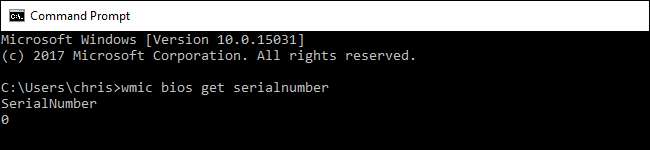
सम्बंधित: अपने विंडोज पीसी पर अपने मदरबोर्ड मॉडल नंबर की जांच कैसे करें
यह तब भी सही है जब आपने अपना पीसी बनाया हो क्योंकि पीसी के पास सीरियल नंबर नहीं है। हालाँकि, आप कर सकते हैं अपने मदरबोर्ड का सीरियल नंबर देखें और अन्य घटक।
BIOS की जाँच करें
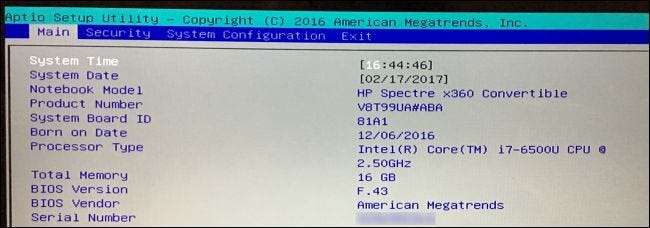
आप BIOS या UEFI फर्मवेयर सेटिंग्स स्क्रीन में सीरियल नंबर भी पा सकते हैं। यदि इस तकनीक से आपको कोई सीरियल नंबर नहीं मिलता है तो
wmic
आदेश तब से नहीं है, क्योंकि आदेश BIOS से क्रम संख्या खींचता है। हालाँकि, यदि आप वास्तव में Windows को चलाने के लिए साइन इन नहीं कर सकते हैं तो BIOS की जाँच करना सहायक हो सकता है
wmic
आदेश।
सम्बंधित: पीसी का BIOS क्या करता है, और मुझे इसका उपयोग कब करना चाहिए?
BIOS या UEFI फर्मवेयर सेटिंग्स स्क्रीन पर पहुंचें और सिस्टम जानकारी स्क्रीन पर कहीं "सीरियल नंबर" के लिए देखें। यह अलग-अलग पीसी पर एक अलग जगह पर होगा, लेकिन आप आमतौर पर इसे "मेन" या "सिस्टम" स्क्रीन पर कहीं भी देख सकते हैं।
पीसी के हार्डवेयर, बॉक्स या अन्य जगहों पर सीरियल नंबर का पता लगाएं
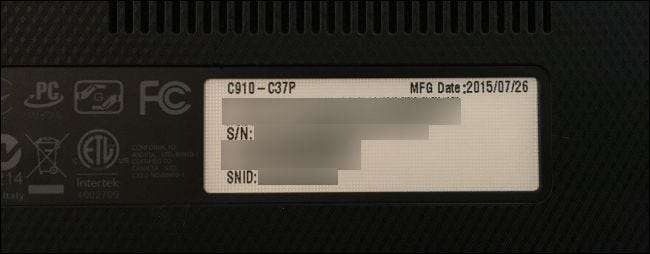
यदि आप चलाने के बाद एक सीरियल नंबर नहीं देखते हैं
wmic
कमांड- या यदि आप पीसी को चालू नहीं कर सकते हैं या उस तक पहुंच नहीं है - तो कई अन्य स्थान हैं जहां आपको क्रम संख्या मिल सकती है:
- अगर आपके पास लैपटॉप है, तो उसे पलटें। कुछ लैपटॉप पर, आपको स्टिकर पर नंबर दिखाई देगा। दूसरों पर, आप देखते हैं कि धातु या प्लास्टिक पर सीधे मुद्रित संख्या लैपटॉप से बनाई गई है। यदि आपके लैपटॉप में रिमूवेबल बैटरी है, तो सीरियल नंबर कभी-कभी बैटरी के नीचे, बैटरी डिब्बे के अंदर स्टिकर पर होता है।
- यदि आपके पास एक डेस्कटॉप पीसी है, तो किसी प्रकार के स्टिकर के लिए मामले के पीछे, ऊपर या तरफ देखें। मामले के अंदर स्टिकर पर संख्या भी हो सकती है, इसलिए आपको इसे खोलना पड़ सकता है।
- यदि आपको पीसी पर सीरियल नंबर नहीं मिल रहा है, तो अपने मॉडल के लिए विशिष्ट निर्देशों के लिए ऑनलाइन देखें। निर्माता की वेबसाइट आपको बताएगी कि आपको कहाँ देखना है।
- यदि आपने अपने पीसी को निर्माता के साथ पंजीकृत किया है या वारंटी सेवा प्राप्त की है, तो सीरियल नंबर को पंजीकरण प्रलेखन, वारंटी सेवा रसीद, या सेवा के लिए ईमेल की पुष्टि में शामिल किया जाना चाहिए।
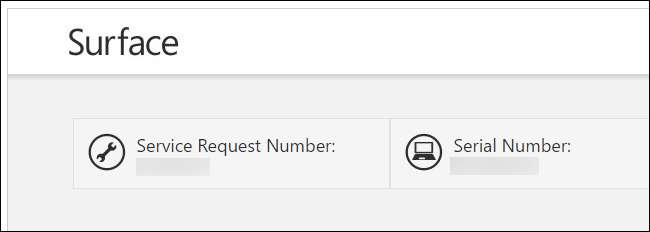
- यदि आपके पास अभी भी मूल उत्पाद बॉक्स है, तो इसमें आमतौर पर सीरियल नंबर छपा होता है - अक्सर बार कोड के साथ एक ही स्टिकर पर।
- यदि आपने पीसी ऑनलाइन या स्टोर में खरीदा है, तो आपके द्वारा प्राप्त की गई भौतिक या ईमेल रसीद पर सीरियल नंबर मुद्रित किया जा सकता है।
और अगर आपको बस अपना सीरियल नंबर नहीं मिल रहा है, तो उम्मीद मत छोड़िए। यदि आपके पास खरीद का सबूत है, तो निर्माता अभी भी आपकी जिस भी सेवा की आवश्यकता है, आपकी मदद कर सकता है और आपके लिए सीरियल नंबर का पता लगाने में भी सक्षम हो सकता है।







